Comment déployer et exécuter CentOS7 Docker Nginx
1. Préparation des ressources
fichier dockerfile
# "ported" by adam miller <maxamillion@fedoraproject.org> from # https://github.com/fedora-cloud/fedora-dockerfiles # # originally written for fedora-dockerfiles by # scollier <scollier@redhat.com> from centos:centos7 maintainer the centos project <cloud-ops@centos.org> run yum -y update; yum clean all run yum -y install epel-release tar ; yum clean all run yum -y install nginx ; yum clean all add nginx.conf /opt/deploy/nginx/nginx.conf run echo "daemon off;" >> /opt/deploy/nginx/nginx.conf #run curl https://git.centos.org/sources/httpd/c7/acf5cccf4afaecf3afeb18c50ae59fd5c6504910 \ # | tar -xz -c /usr/local/nginx/html \ # --strip-components=1 #run sed -i -e 's/apache/nginx/g' -e '/apache_pb.gif/d' \ # /usr/local/nginx/html/index.html expose 80 #cmd [ "/usr/local/nginx/sbin" ]
Remarque : le chemin doit exister sur le système et correspondre au
fichier nginx.conf
# for more information on configuration, see:
# * official english documentation: http://nginx.org/en/docs/
# * official russian documentation: http://nginx.org/ru/docs/
user nginx;
worker_processes 1;
error_log /usr/logs/nginx/error.log;
#error_log /var/log/nginx/error.log notice;
#error_log /var/log/nginx/error.log info;
pid /run/nginx.pid;
events {
worker_connections 1024;
}
http {
include mime.types;
default_type application/octet-stream;
log_format main '$remote_addr - $remote_user [$time_local] "$request" '
'$status $body_bytes_sent "$http_referer" '
'"$http_user_agent" "$http_x_forwarded_for"';
access_log /usr/logs/nginx/access.log main;
sendfile on;
#tcp_nopush on;
#keepalive_timeout 0;
keepalive_timeout 65;
#gzip on;
# load modular configuration files from the /etc/nginx/conf.d directory.
# see http://nginx.org/en/docs/ngx_core_module.html#include
# for more information.
#include /etc/nginx/conf.d/*.conf;
index index.html index.htm;
server {
listen 80;
server_name localhost;
root /usr/share/nginx/html;
#charset koi8-r;
#access_log /var/log/nginx/host.access.log main;
location / {
autoindex on;
}
# redirect server error pages to the static page /40x.html
#
error_page 404 /404.html;
location = /40x.html {
}
# redirect server error pages to the static page /50x.html
#
error_page 500 502 503 504 /50x.html;
location = /50x.html {
}
# proxy the php scripts to apache listening on 127.0.0.1:80
#
#location ~ \.php$ {
# proxy_pass http://127.0.0.1;
#}
# pass the php scripts to fastcgi server listening on 127.0.0.1:9000
#
#location ~ \.php$ {
# root html;
# fastcgi_pass 127.0.0.1:9000;
# fastcgi_index index.php;
# fastcgi_param script_filename /scripts$fastcgi_script_name;
# include fastcgi_params;
#}
# deny access to .htaccess files, if apache's document root
# concurs with nginx's one
#
#location ~ /\.ht {
# deny all;
#}
}
# another virtual host using mix of ip-, name-, and port-based configuration
#
#server {
# listen 8000;
# listen somename:8080;
# server_name somename alias another.alias;
# root html;
# location / {
# }
#}
# https server
#
#server {
# listen 443;
# server_name localhost;
# root html;
# ssl on;
# ssl_certificate cert.pem;
# ssl_certificate_key cert.key;
# ssl_session_timeout 5m;
# ssl_protocols sslv2 sslv3 tlsv1;
# ssl_ciphers high:!anull:!md5;
# ssl_prefer_server_ciphers on;
# location / {
# }
#}
}Remarque : le chemin doit exister et correspondre au système
2. Exécutez la commande build image
Copier le code Le code est le suivant :
[root@localhost nginx]# sudo docker build --rm --tag os7/nginx:centos7
Capture d'écran de l'exécution. résultat :
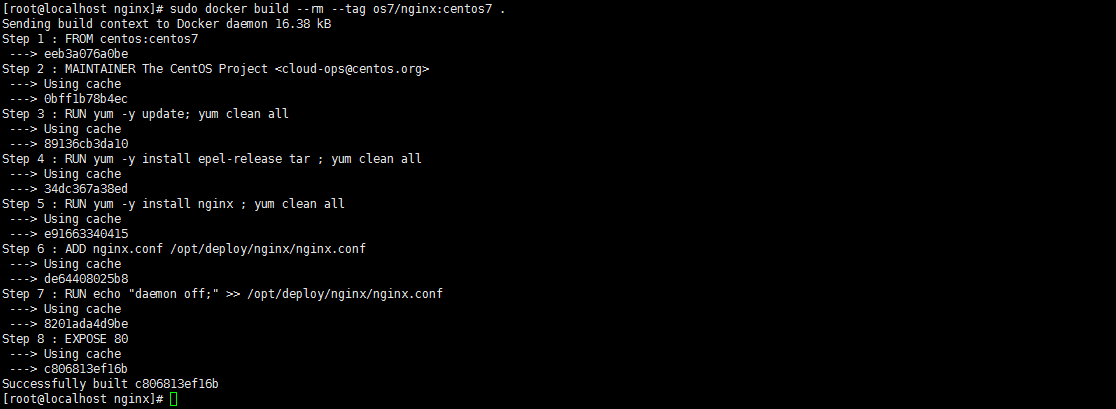
3. Afficher l'image Les images Docker sont-elles installées et construites avec succès

4 Créez un conteneur Docker run -i -t -d -p 192.168.32.129:81:80 os7/nginx /. bin/bash
Remarque : Si l'adresse IP est 192.168.32.129, vous devez ajouter
192.168.32.129 à /etc/hosts localhost
5 Vérifiez si le conteneur est créé avec succès et démarrez docker ps
. 
6. Testez si l'accès à curl http://192.168.32.129 est réussi :81

Cette connexion refusée apparaît, que dois-je faire ? Il existe un moyen de le résoudre, entrons d'abord dans le conteneur
7. Entrez le conteneur docker exec -i -t small_hodgkin /bin/sh

8. Ensuite, exécutez-le dans le conteneur (entrez-le simplement directement)
nginx
9. L'exécution de curl http://192.168.32.129:81 en dehors du conteneur a réussi.
10. Accédez-y via le navigateur en dehors de la machine virtuelle
Ce qui précède est le contenu détaillé de. pour plus d'informations, suivez d'autres articles connexes sur le site Web de PHP en chinois!

Outils d'IA chauds

Undresser.AI Undress
Application basée sur l'IA pour créer des photos de nu réalistes

AI Clothes Remover
Outil d'IA en ligne pour supprimer les vêtements des photos.

Undress AI Tool
Images de déshabillage gratuites

Clothoff.io
Dissolvant de vêtements AI

AI Hentai Generator
Générez AI Hentai gratuitement.

Article chaud

Outils chauds

Bloc-notes++7.3.1
Éditeur de code facile à utiliser et gratuit

SublimeText3 version chinoise
Version chinoise, très simple à utiliser

Envoyer Studio 13.0.1
Puissant environnement de développement intégré PHP

Dreamweaver CS6
Outils de développement Web visuel

SublimeText3 version Mac
Logiciel d'édition de code au niveau de Dieu (SublimeText3)
 Enseignement du nœud PI: Qu'est-ce qu'un nœud PI? Comment installer et configurer le nœud PI?
Mar 05, 2025 pm 05:57 PM
Enseignement du nœud PI: Qu'est-ce qu'un nœud PI? Comment installer et configurer le nœud PI?
Mar 05, 2025 pm 05:57 PM
Explication détaillée et guide d'installation pour les nœuds de pignon Cet article introduira l'écosystème de pignon en détail - nœuds PI, un rôle clé dans l'écosystème de pignon et fournir des étapes complètes pour l'installation et la configuration. Après le lancement du réseau de test de la blockchain pèse, les nœuds PI sont devenus une partie importante de nombreux pionniers participant activement aux tests, se préparant à la prochaine version du réseau principal. Si vous ne connaissez pas encore Pinetwork, veuillez vous référer à ce qu'est Picoin? Quel est le prix de l'inscription? PI Utilisation, exploitation minière et sécurité. Qu'est-ce que Pinetwork? Le projet Pinetwork a commencé en 2019 et possède sa pièce exclusive de crypto-monnaie PI. Le projet vise à en créer un que tout le monde peut participer
 Comment installer Deepseek
Feb 19, 2025 pm 05:48 PM
Comment installer Deepseek
Feb 19, 2025 pm 05:48 PM
Il existe de nombreuses façons d'installer Deepseek, notamment: Compiler à partir de Source (pour les développeurs expérimentés) en utilisant des packages précompilés (pour les utilisateurs de Windows) à l'aide de conteneurs Docker (pour le plus pratique, pas besoin de s'inquiéter de la compatibilité), quelle que soit la méthode que vous choisissez, veuillez lire Les documents officiels documentent soigneusement et les préparent pleinement à éviter des problèmes inutiles.
 Déployer des applications JavaEE à l'aide de conteneurs Docker
Jun 05, 2024 pm 08:29 PM
Déployer des applications JavaEE à l'aide de conteneurs Docker
Jun 05, 2024 pm 08:29 PM
Déployez des applications Java EE à l'aide de conteneurs Docker : créez un fichier Docker pour définir l'image, créez l'image, exécutez le conteneur et mappez le port, puis accédez à l'application dans le navigateur. Exemple d'application JavaEE : l'API REST interagit avec la base de données, accessible sur localhost après déploiement via Docker.
 Comment utiliser PHP CI/CD pour itérer rapidement ?
May 08, 2024 pm 10:15 PM
Comment utiliser PHP CI/CD pour itérer rapidement ?
May 08, 2024 pm 10:15 PM
Réponse : Utilisez PHPCI/CD pour réaliser une itération rapide, y compris la configuration de pipelines CI/CD, de tests automatisés et de processus de déploiement. Configurer un pipeline CI/CD : sélectionnez un outil CI/CD, configurez le référentiel de code et définissez le pipeline de build. Tests automatisés : rédigez des tests unitaires et d'intégration et utilisez des frameworks de test pour simplifier les tests. Cas pratique : Utilisation de TravisCI : Installez TravisCI, définissez le pipeline, activez le pipeline et visualisez les résultats. Mettez en œuvre la livraison continue : sélectionnez les outils de déploiement, définissez les pipelines de déploiement et automatisez le déploiement. Avantages : améliorez l’efficacité du développement, réduisez les erreurs et raccourcissez les délais de livraison.
 Comment installer l'extension Docker dans vscode Étapes pour installer l'extension Docker dans vscode
May 09, 2024 pm 03:25 PM
Comment installer l'extension Docker dans vscode Étapes pour installer l'extension Docker dans vscode
May 09, 2024 pm 03:25 PM
1. Tout d'abord, après avoir ouvert l'interface, cliquez sur le bouton icône d'extension à gauche 2. Ensuite, recherchez l'emplacement de la barre de recherche dans la page d'extension ouverte 3. Ensuite, entrez le mot Docker avec la souris pour trouver le plug-in d'extension 4. . Enfin, sélectionnez le plug-in cible et cliquez à droite. Cliquez simplement sur le bouton d'installation dans le coin inférieur.
 L'accès au fichier du site WordPress est restreint: pourquoi mon fichier .txt n'est-il pas accessible via le nom de domaine?
Apr 01, 2025 pm 03:00 PM
L'accès au fichier du site WordPress est restreint: pourquoi mon fichier .txt n'est-il pas accessible via le nom de domaine?
Apr 01, 2025 pm 03:00 PM
L'accès au fichier du site WordPress est restreint: dépannage de la raison pour laquelle le fichier .txt ne peut pas être accessible récemment. Certains utilisateurs ont rencontré un problème lors de la configuration du nom de domaine commercial du programme MINI: � ...
 Pourquoi une erreur se produit-elle lors de l'installation d'une extension à l'aide de PECL dans un environnement Docker? Comment le résoudre?
Apr 01, 2025 pm 03:06 PM
Pourquoi une erreur se produit-elle lors de l'installation d'une extension à l'aide de PECL dans un environnement Docker? Comment le résoudre?
Apr 01, 2025 pm 03:06 PM
Causes et solutions pour les erreurs Lors de l'utilisation de PECL pour installer des extensions dans un environnement Docker Lorsque nous utilisons un environnement Docker, nous rencontrons souvent des maux de tête ...
 Comment faire coexister PHP5.6 et PHP7 via la configuration Nginx sur le même serveur?
Apr 01, 2025 pm 03:15 PM
Comment faire coexister PHP5.6 et PHP7 via la configuration Nginx sur le même serveur?
Apr 01, 2025 pm 03:15 PM
Exécuter plusieurs versions PHP simultanément dans le même système est une exigence commune, en particulier lorsque différents projets dépendent de différentes versions de PHP. Comment être sur la même chose ...






